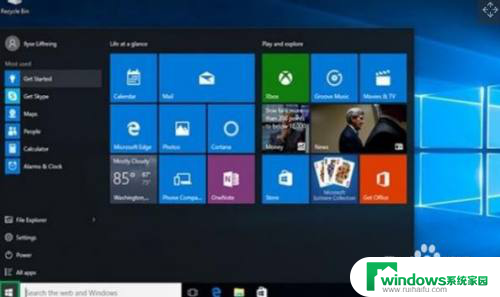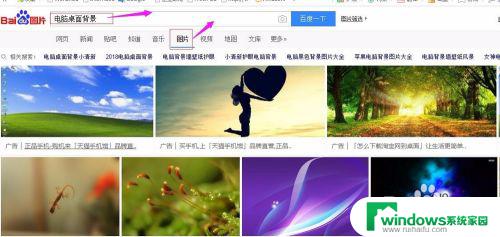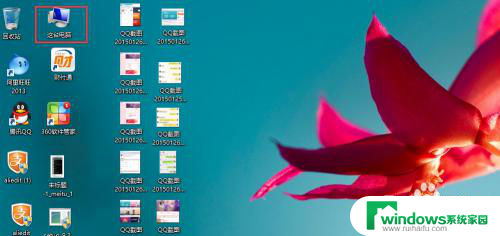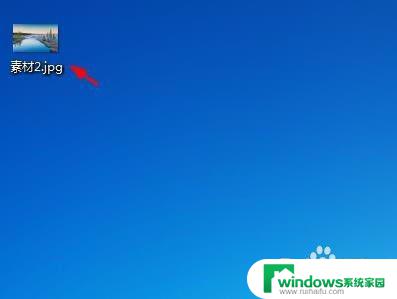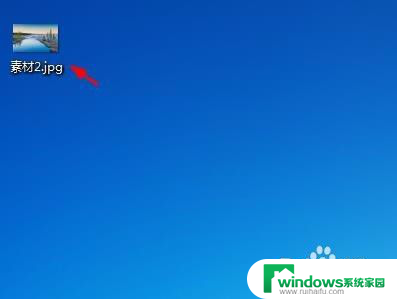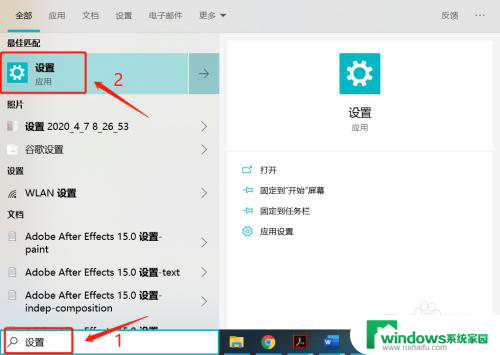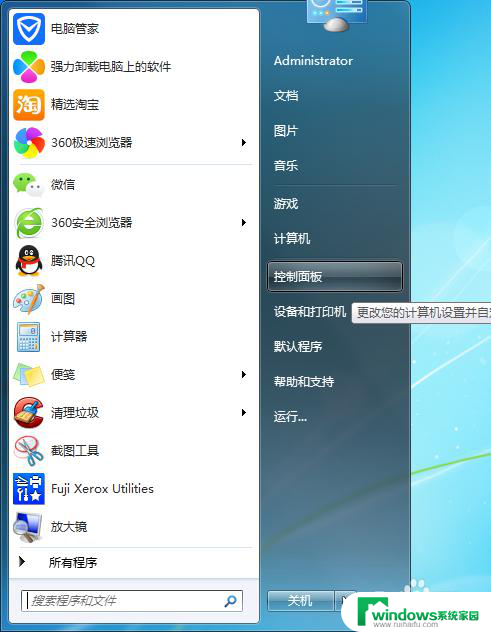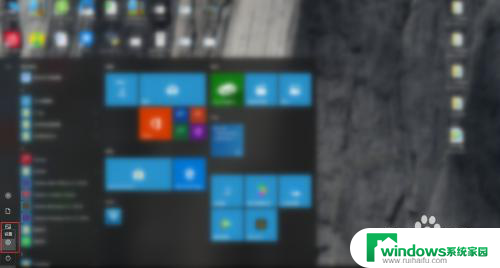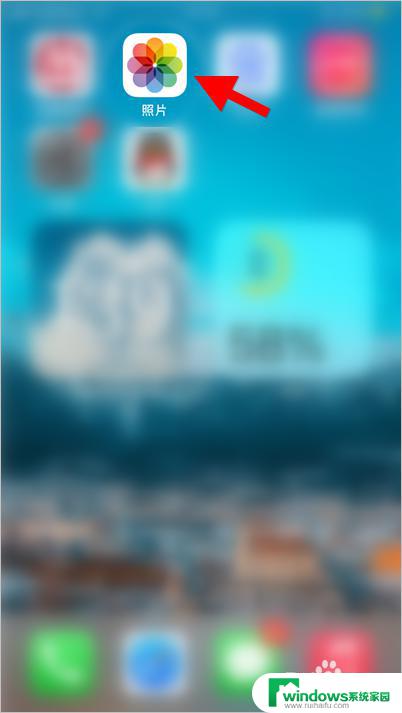电脑怎么下载图片到桌面 怎么在电脑上设置喜欢的图片作为桌面背景
在日常生活中,我们经常会遇到需要下载图片到电脑桌面或者设置喜欢的图片作为桌面背景的情况,在这个数字化时代,电脑已经成为我们生活中不可或缺的一部分,因此掌握如何下载图片到桌面和设置喜爱的图片作为背景显得尤为重要。无论是为了美化桌面,还是为了保存自己喜欢的图片,学会这些操作都将提升我们对电脑的运用能力。接下来我们将详细介绍如何在电脑上进行这些操作,让我们一起来学习吧!
具体步骤:
1.如果你没有现成的图片或者照片,需要从网上下载。最简单的办法就是通过百度搜索自己喜欢的图片。打开百度,输入“电脑桌面背景”后,点搜索栏下面的“图片”,进入图片页面。
备注:输入的“内容”可以根据自己要找图片的类型决定,可以搜索“人物”“明星”“动漫”等等。
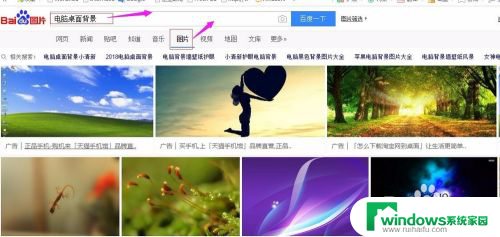
2.找一张自己喜欢的图片,点击它就可以打开,鼠标右击后点“图片另存为”,保存在桌面上
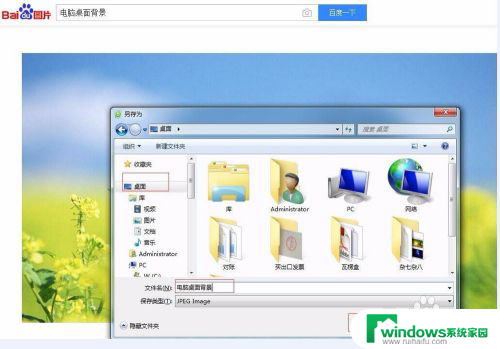
3.在桌面上找到刚才保存的图片,双击打开此图。再鼠标右击,点“设置为桌面背景”
备注:图片也可以不打开,直接鼠标右击此图。
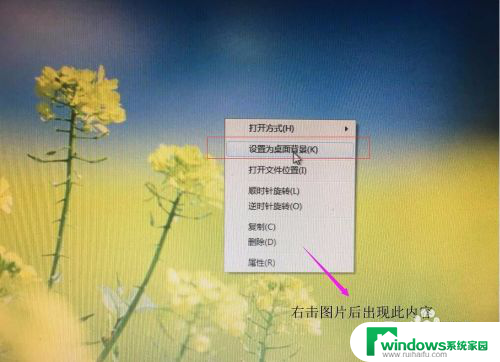
4.返回到桌面,就可以看到刚才设置的“桌面背景图片”

5.如果想设置的图片不是下载的,原本就在电脑的某个磁盘里。方法也是一样的,先找到要设置的图片,鼠标右击后点“设置为桌面背景图片”
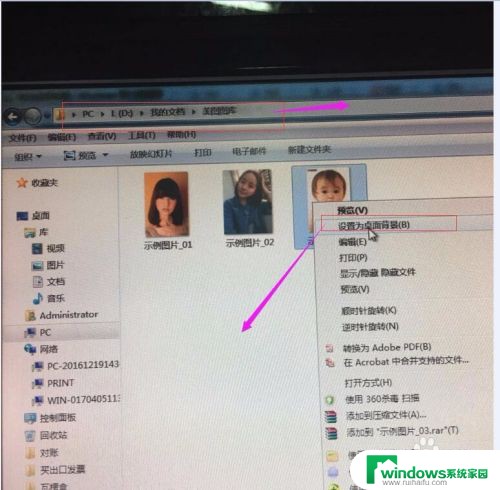
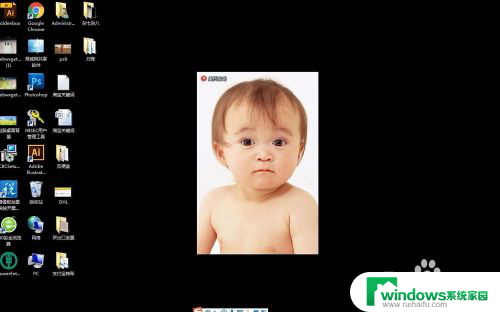
6.设置是设置好了,怎么看着怪怪的,有没什么办法让这张“桌面背景”看着更顺眼些。
那就要在桌面空白处,鼠标右击,点“个性化”
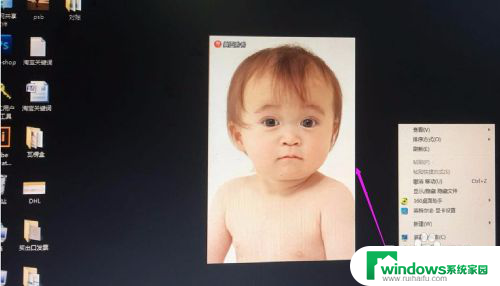
7.进入“个性化”后,点最底下左边的第一个“桌面背景”
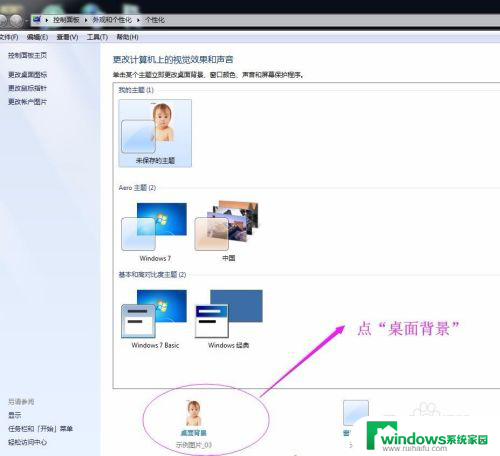
8.设置的时候图片位置是“居中“,把图片位置改为“填充”
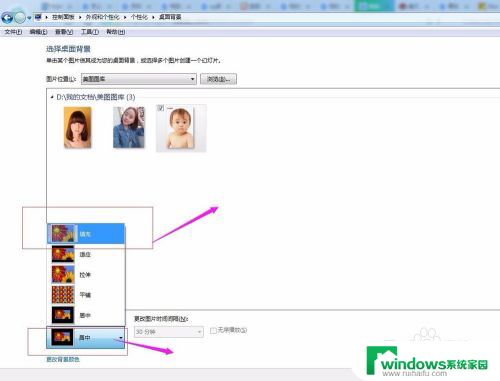
9.改为“填充”后,点“保存修改”,返回桌面,就设置好了。
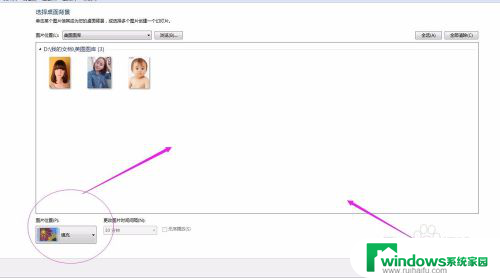

以上就是电脑如何下载图片到桌面的全部内容,遇到同样情况的朋友们赶紧参照小编的方法来处理吧,希望能够对大家有所帮助。